

Összevonhat és egyesíthet több fájlt egyetlen lenyűgöző PDF-fájlba
Bemutatjuk, hogyan egyesíthet több fájlt egyetlen PDF-fájllá az Adobe Acrobattal könnyedén.

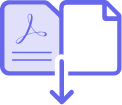
Manapság szinte mindenki fájlokat küld: dokumentumokat, munkafüzeteket és e-mail-mellékleteket. Ezeket a fájlokat könnyebben kezelheti, ha egyetlen PDF-fájlba egyesíti őket. Így a megosztás és a küldés is egyszerűbbé válik.

Küldjön kevesebb mellékletet
Több PDF-fájlt és egyéb fájlt (Word-dokumentumokat, Excel-számolótáblákat, PowerPoint-bemutatókat, JPG-fájlokat, PNG-fájlokat és más fájlokat) is összevonhat egyetlen rendszerezett PDF-fájllá, amelyet egyszerűbb elküldeni, megosztani, archiválni és véleményezni.

Egyesítsen útközben
Az Acrobat PDF-egyesítő eszközével bármely böngészőből elvégezheti a PDF-fájllá történő összevonást, és rendszerezheti az eredményül kapott fájlt. A PDF-fájlok oldalait az Acrobat Reader mobilalkalmazás PDF-eszközeivel is átrendezheti, törölheti vagy elforgathatja.

Rendezze az oldalakat igény szerint
A fájlok bélyegképeinek húzásával a kívánt módon átrendezheti az egyesített PDF-fájl oldalait. Az oldalak átrendezése még az után is lehetséges, hogy több fájlt egyesített egyetlen PDF-dokumentummá.

Navigáljon egyszerűen
A könyvjelzők, fejlécek, láblécek és oldalszámok használatával egyszerűen navigálhat a PDF-fájlban. Hátterek és vízjelek hozzáadásával személyre szabhatja az oldalakat.
Fájlok összevonása és egyesítése egyetlen PDF-fájlba:
- Az Acrobat megnyitása fájlok egyesítéséhez: Válassza az Eszközök lap Fájlok kombinálása elemét.
- Fájlok hozzáadása: Kattintson a Fájlok hozzáadása elemre, és válassza ki a PDF-dokumentumba beszúrandó fájlokat. Több PDF-fájlt, vagy PDF-dokumentumokat és más fájlokat is egyesíthet.
- Tartalom elrendezése és törlése: Kattintással és húzással igény szerint átrendezheti a fájlokat, a Delete billentyű megnyomásával pedig törölheti a nem kívánt tartalmakat.
- Fájlok összevonása: Ha végzett az elrendezéssel, kattintson a Fájlok kombinálása elemre.
- Mentés PDF-fájlként: Nevezze el a fájlt, és kattintson a Mentés gombra. Ennyi az egész.
Kapcsolódó funkciók
Tippek az Adobe Acrobat hatékonyabb használatához:
Oldalak átrendezése PDF-fájlban ›

Kipróbálás
Ingyenes online eszközünkkel összevonhatja a fájljait és rendezheti a PDF-fájlokat. Testre szabhatja, elforgathatja vagy törölheti az oldalakat, és számos egyéb műveletet is elvégezhet rajtuk. Akár most is kipróbálhatja, közvetlenül a böngészőjéből.